Windows10系统删除微软拼音输入法的技巧
具体方法:
1、单击开始菜单,选择设置,然后选择“时间和语言”;
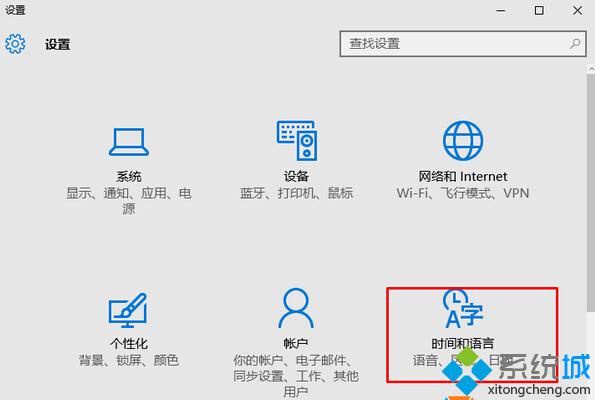
2、选择“区域和语言”,然后点击右侧的“中文”,再点击“选项”按钮;
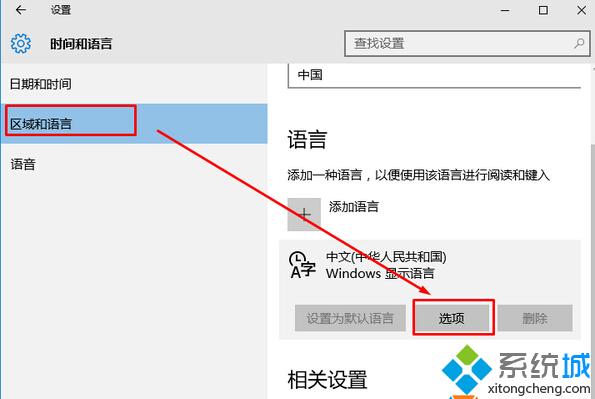
3、然后在下方找到“微软拼音”输入法,点击后,出现“删除”按钮,再点击即可删除;
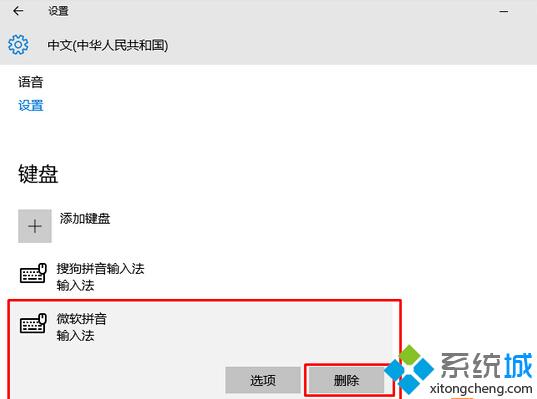
4、最后我们回到输入法切换,可以看到微软拼音已经消失了。
通过上述步骤的简单操作,我们就能将win10系统自带的微软拼音输入法删除干净了。方法非常简单,大家不妨自己动手操作一遍!
相关教程:微软拼音输入法2018电脑用微软拼音输入法怎么才能打字必应拼音输入法删除微软打字64位win7拼音输入法我告诉你msdn版权声明:以上内容作者已申请原创保护,未经允许不得转载,侵权必究!授权事宜、对本内容有异议或投诉,敬请联系网站管理员,我们将尽快回复您,谢谢合作!










